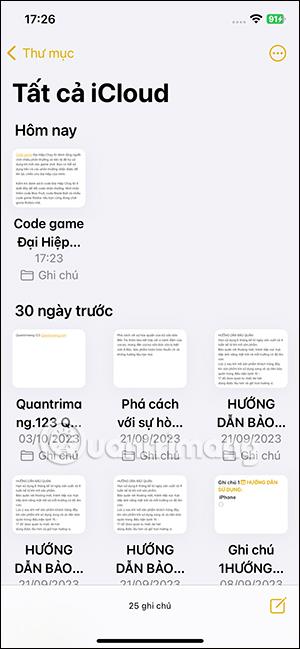iPhone Notes-applikasjonen er lagt til og oppdatert med mange flere funksjoner, inkludert Block Quotes til bruk for notatinnhold. Med Block Quotes i iPhone Notes har du flere alternativer for å presentere notatinnhold. Innholdsgrensesnittet når det formateres som Block Quotes i Notes på iPhone vil være mer fremtredende i notatgrensesnittet. Nedenfor er instruksjoner for bruk av blokkanførselstegn i iPhone Notes.
Instruksjoner for bruk av blokkanførselstegn i iPhone Notes
Trinn 1:
Først åpner du notatet og skriver inn innhold som vanlig. Klikk deretter på Aa-ikonet nedenfor for å formatere innholdet.


Steg 2:
Nå vist under grensesnittet vil du se formatalternativer for notatinnhold. Vi vil klikke på Block Quotes-ikonet i høyre hjørne av skjermgrensesnittet som nedenfor.
Resultatene av notatinnholdet er overført til Block Quotes-grensesnittet som vist nedenfor. På toppen av hvert grensesnitt vil en vertikal ramme vises for å lage blokkanførselstegn. Vi fortsetter å justere notatene etter vår smak.

Trinn 3:
Hvis du vil slå av Block Quotes-modus , klikker du bare på Block Quotes-ikonet igjen. Umiddelbart etter det vil notatinnholdet konverteres til normalt format.